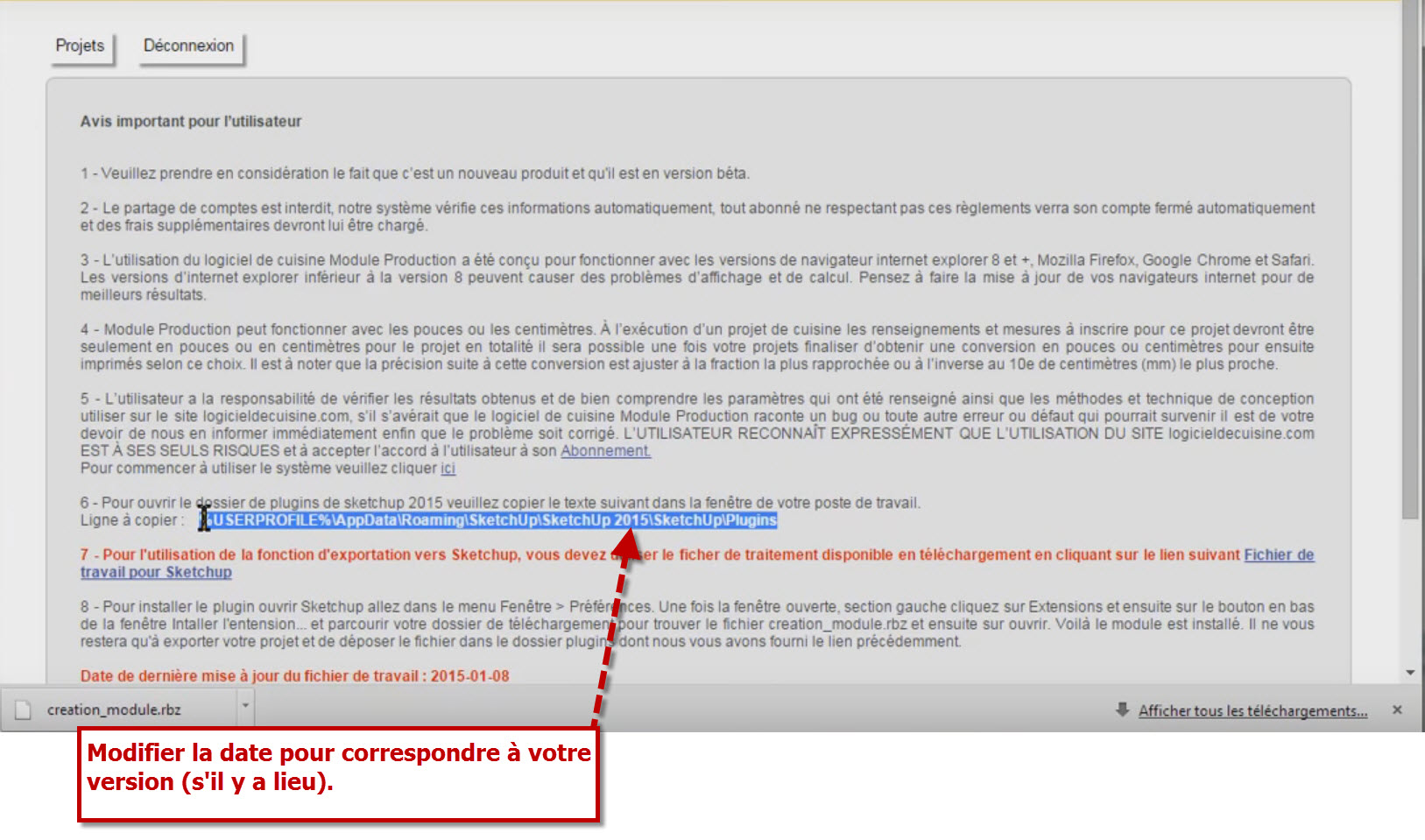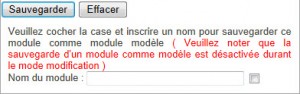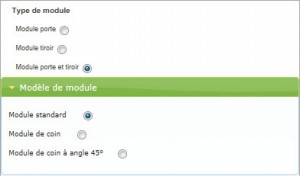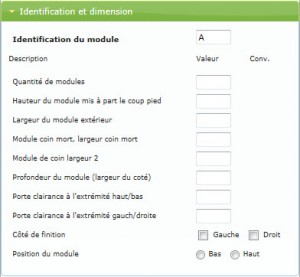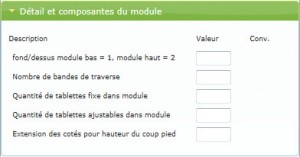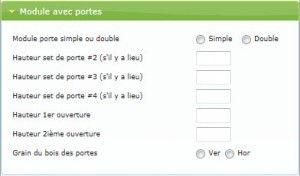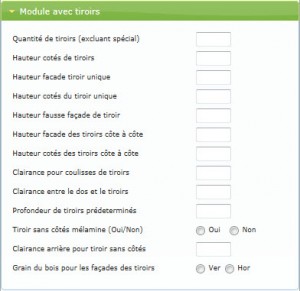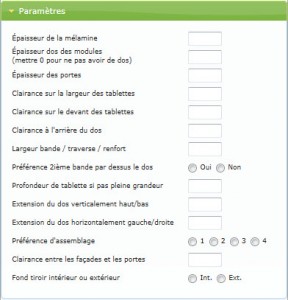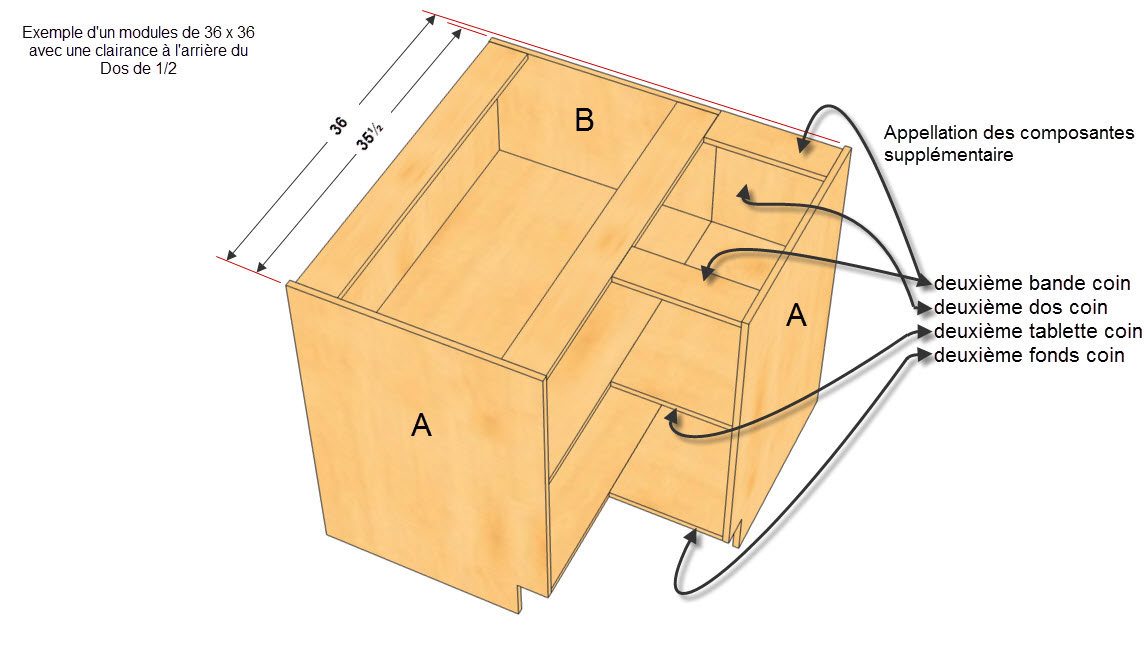Vidéo-A Démonstration du logiciel Fusion 3D / SketchUp
Toutes les données et informations ci-dessous sont réalisées automatiquement en effectuant le travail démontré dans la vidéo.
- La visualisation en 3D dans SketchUp réalisée automatiquement.
- Liste de débitage des composants de portes d’armoires en 5 morceaux.
- Conception de la liste de débitage des modules et optimisation par largeurs décroissantes.
- Conception de la liste de débitage des portes et façades et optimisation par largeurs décroissantes.
- Conception d’une liste pour l’assemblage des modules.
- Établissement des coûts de revient totaux du projet avec précision.
- Établissement des quantités de composants, matériaux, pieds carrés, pieds linéaires de bandes de chant, etc., le tout est littéralement calculé automatiquement, avec précision et rapidité.
- Conversion de pouces à millimètres ou de millimètres à pouces si désiré.
Cliquez ici pour voir les résultats concrets que vous obtenez avec Fusion 3D.
Vidéo -B Tutoriel vidéo d’inscription et connexion pour accéder au tableau de bord du logiciel.
Vidéo-C Tutoriel vidéo de l’installation du plugin Fusion 3D dans SketchUp 2015 AVIS Les versions de SketchUp autre que 2015, voir (1) et (2) sous la vidéo.
AVIS : le navigateur utilisé pour la vidéo est Google Chrome, si vous utilisez Internet Explorer ou un autre navigateur, la façon de faire sera différente de cette vidéo (vous pouvez télécharger Google Chrome sous cette vidéo).
Pour une performance optimale avec FUSION 3D, nous vous recommandons d’utiliser l’un des navigateurs suivants : Google Chrome (celui utilisé pour les vidéos) ou Mozilla Firefox (téléchargement gratuit).
(1)
(2)
Cliquez ici pour voir : Comment installer le plugin pour la visualisation en 3D dans SketchUp
Formation vidéo pour le logiciel Fusion 3D
Vidéo 1 – La première étape à effectuer après votre abonnement
Vidéo 2 – Type de module et modèle
Vidéo 3 – Identification et dimension
Vidéo 4 – Détails et composants du module
Vidéo 5 – Module avec portes
Vidéo 6 – Module avec tiroirs
Vidéo 7 – Module avec portes et tiroirs
Voici un exemple des cases à renseigner qui ont été remplies avec de la couleur aux endroits spécifiques pour concevoir les caissons de cette même couleur. Concernant le caisson jaune, il y a seulement l’emplacement identifié D qui est à renseigner. Pour concevoir ce caisson, l’information à compléter concerne la hauteur de la façade du tiroir fixe (faux tiroirs). La lettre F est associée à la hauteur de la (des) porte(s) surlignée(s) d’un carré jaune pour identifier que c’est le logiciel qui détermine la hauteur automatiquement. Veuillez retenir que pour chacun des caissons que vous allez concevoir, le logiciel doit obligatoirement calculer la hauteur du dernier composant qui pourra être une hauteur de porte identifiée sur l’exemple avec la lettre F surlignée d’un carré jaune, ou il peut aussi s’agir de la hauteur d’une façade de tiroir ou d’un ensemble de tiroirs qui est identifié sur l’exemple par la lettre B surlignée d’un carré jaune.
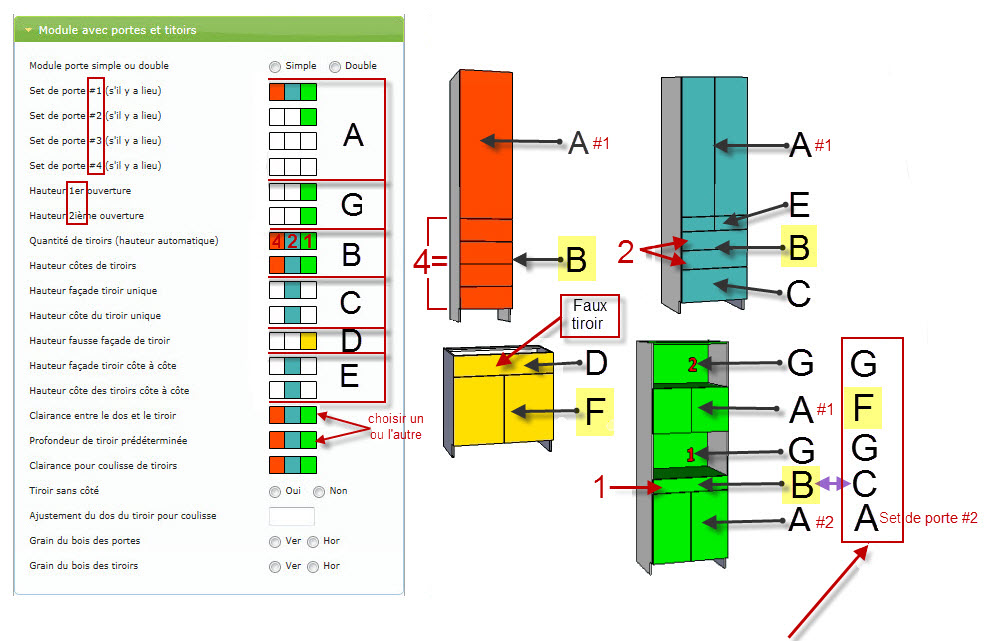
Sur certaines conceptions de caisson, vous pouvez avoir plusieurs possibilités de chemins pour concevoir votre caisson, tel que l’exemple du caisson de couleur verte. Vous pouvez voir un exemple d’une deuxième possibilité présenté dans l’encadré rouge ci-dessus.
Vidéo 8 – Matériaux utilisés pour le module
Vidéo 9 – Les paramètres de conception des modules
Configuration du caisson de coin avec fond en deux morceaux